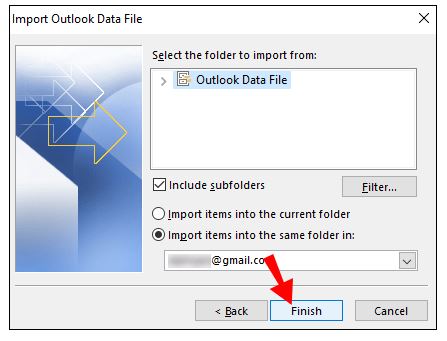Για να γίνει εξαγωγή όλων των e-mail σε αρχείο και στην συνέχεια εισαγωγή τους σε άλλο e-mail client, θα πρέπει να γίνουν οι παρακάτω ενέργειες:
- Αρχικά συνδεθείτε με τον κωδικό των email σας – που θέλετε να αποθηκεύσετε – στο MS Outlook
- Στην συνέχεια επιλέξετε Αρχείο (file) και μετά Άνοιγμα και εξαγωγή (Import & Export)
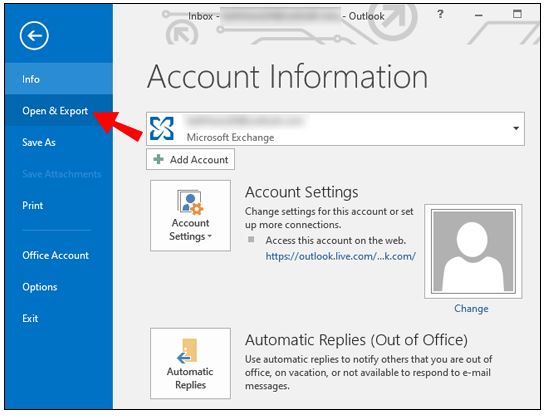
3. Επιλέξτε το Εισαγωγή/Εξαγωγή (Import/Export)
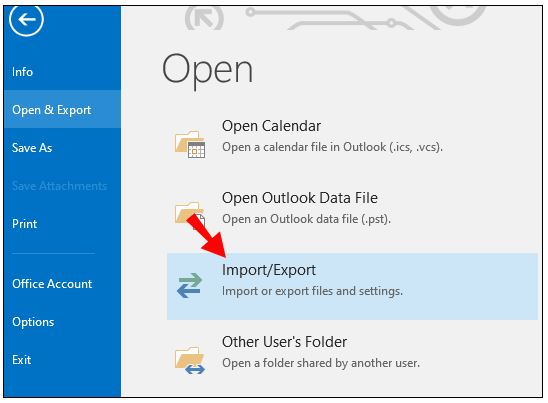
4. Επιλέξτε Εξαγωγή σε αρχείο (Export to a file)
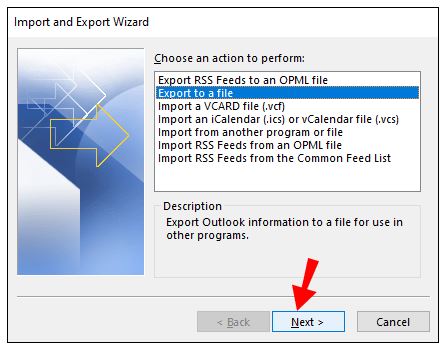
5. Επιλέξτε Αρχείο Δεδομένων του Outlook (.pst) (Outlook Data File (.pst))
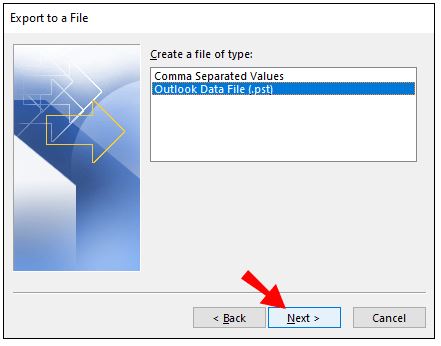
6. Επιλέξτε από τον λογαριασμό email που επιθυμείτε να αποθηκεύσετε τα email σας, τον αντίστοιχο φάκελο πχ inbox, sent items κτλ. Επίσης θα πρέπει να είναι επιλεγμένο το Με υποφακέλους (Include subfolders) -> επόμενο (next)
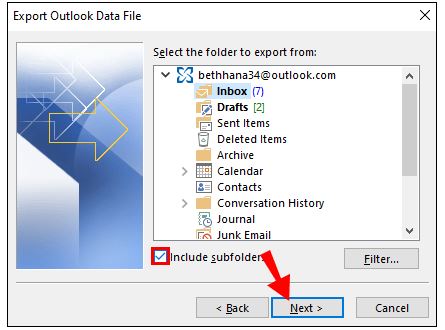
7. Επιλέξτε που θέλετε να αποθηκεύσετε το αρχείο και πατείστε Τέλος (finish)
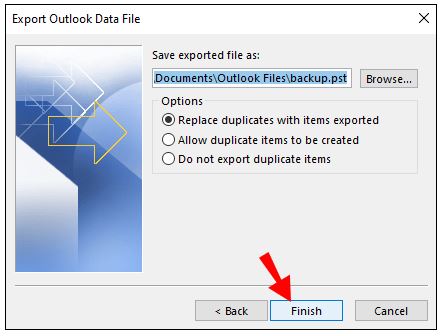
Θα δημιουργηθεί ένα αρχείο με κατάληξη .pst στο οποίο θα περιλαμβάνονται όλα τα e-mail σας
Άνοιγμα αρχείου .pst
Για να μπορέτε να δείτε τα e-mail που έχετε σε αρχείο .pst θα πρέπει να ακολουθήσετε τα επόμενα βήματα:
- Συνδεθείτε στο MS Outlook με κάποιο e-mail λογαριασμό που έχετε (π.χ. Gmail)
- Στην συνέχεια επιλέξετε Αρχείο (file) και μετά Άνοιγμα και εξαγωγή (Import & Export)
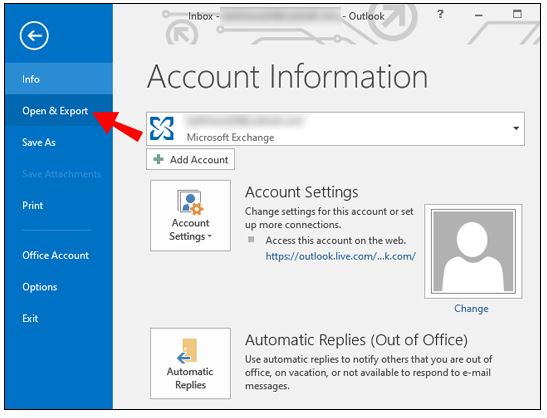
3. Επιλέξτε το Εισαγωγή/Εξαγωγή (Import/Export)
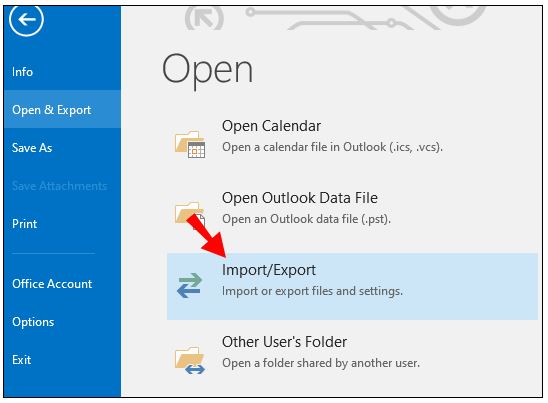
4. Επιλέξτε Εισαγωγή από άλλο πρόγραμμα ή αρχείο (Import from another program or file)
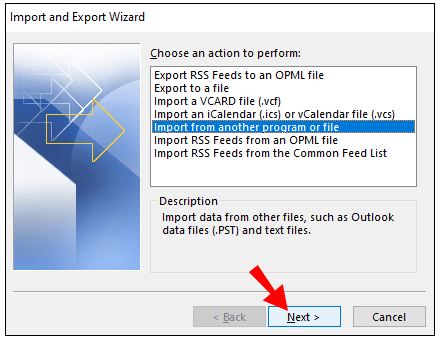
5. Επιλέξτε Αρχείο Δεδομένων του Outlook (.pst) (Outlook Data File (.pst))
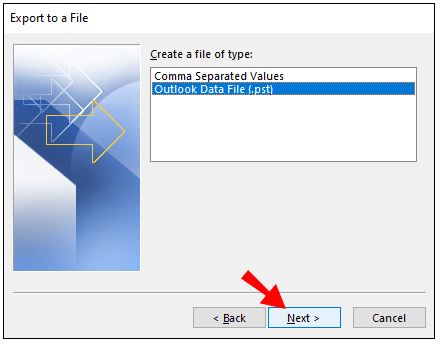
6. Επιλέξτε το αρχείο από τον φάκελο που είχατε αποθηκεύσει στο βήμα 6 -> Επόμενο (next) -> επιλέξτε τον φάκελο που θέλετε να τα εισάγετε -> Τέλος (finish)